
Мазмуну:
- Автор John Day [email protected].
- Public 2024-01-30 10:39.
- Акыркы өзгөртүү 2025-01-23 14:51.

Интернетте ден соолукту жайылткан бактылуу аары!
Биз Remo.tv роботтук агым платформасындагы баскычты басканыңызда, сизге кызыктуу фактыны же колдоочу билдирүүнү айтып, кыймылдаган жана сүйкүмдүү кичинекей аарыны курабыз.
Роботту онлайн болгондо ушул жерден таба аласыз!
Жабдуулар
Берилиштер:
- Raspberry Pi
- Servo
- Pi Camera
- Adafruit NeoPixel шакеги
- Кийиз
- Металл зым
- Илмек жана илмек
Куралдар:
- 3D принтер
- Ийне жана жип
- Желим
1 -кадам: Долбоордун видеосу
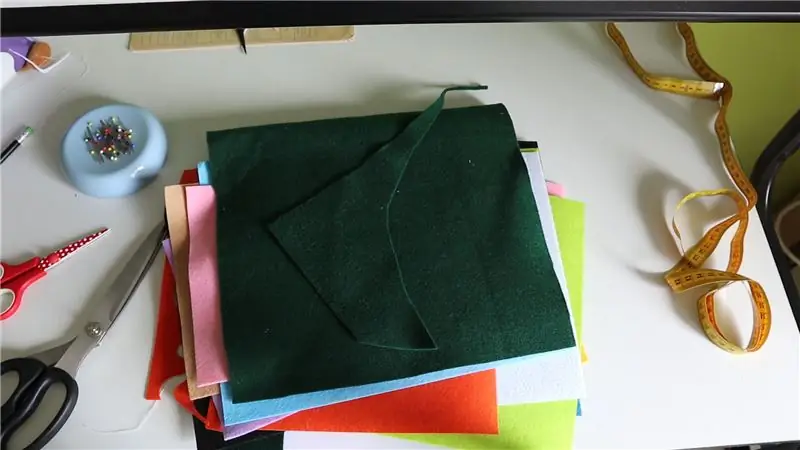

2 -кадам: Bumble Bee жана Flower тигүү


Биринчи кадам - сүйкүмдүү кичинекей аары түзүү! Биз кийизден, аарыдан шыктанган, Adventure Time анимациялык сериясынын акыркы кредиттеринде пайда болгон.
Бизге керектүү болгон тетиктер жөнүндө түшүнүк алуу үчүн аарыны кагазга түшүрдүк жана муну кийиздин бөлүктөрүн кесүү үчүн үлгү катары колдондук. Кесүү бүтүп, жалпы көрүнүшкө ыраазы болгонубузда, аарыны колго тигип бердик.
Гүл жасоо үчүн биз негизинен ошол эле кадамдарды аткардык, адегенде кагаз түрүн жасап, андан кийин кийизди кесүү үчүн колдонмо катары колдондук. Болгону, биз NeoPixel шакеги гүлдүн ортоңку бөлүгүнө жакшынакай батышы үчүн тетиктерди ченеп алдык.
3 -кадам: 3D басып чыгаруу


Кийинки - 3D басып чыгаруу, кийинчерээк колдонуу үчүн кээ бир кошумча бөлүктөр. Биз 3D бул эки нерсени басып чыгарды:
1. Жарыкты чачыратуу үчүн NeoPixel шакеги үчүн тунук капкак. Бул үчүн STL файлы тиркемеде кошулат.
2. Бардык бөлүктөр стандарттык сервону сызыктуу кыймылдаткычка айлантуу үчүн. Бул үчүн биз Thingiverseде бөлүшүлгөн бул топтомду колдондук. Бул бөлүктөрдү сервого кошуу менен, сиз сервонун бурулуш кыймылын чукул кыймылга айландырасыз, бул кандай сонун?
4 -кадам: Кызыктуу фактылар жана колдоочу билдирүүлөр
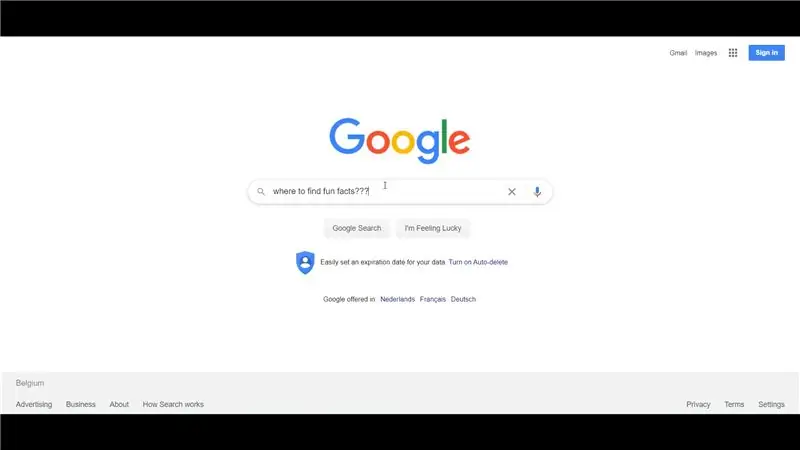
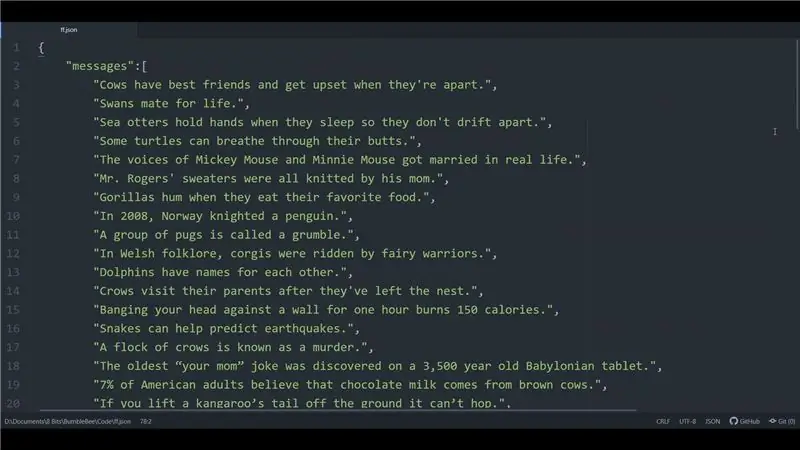
Биздин аары интернет менен кызыктуу фактыларды жана колдоочу сөздөрдү бөлүшөт, ошондуктан биз алардын бир тобун ойлоп табышыбыз керек болчу.
Биз интернеттен издеп күлүп, эки JSON файлына көптөгөн фактыларды жана билдирүүлөрдү коштук. Эгерде сиз JSON менен эч качан иштешпеген болсоңуз, W3Schools абдан жакшы тааныштырууга ээ.
Белгилей кетчү нерсе, биз бул фактылардын бирин да так текшере элекпиз, биз жөн гана кызыктуу угулган топту тандап алдык, андыктан алардын канчалык чын экенине такыр ишенбей турганыбызды унутпаңыз …
5 -кадам: Серво



Аарыны кыймылга келтирүү үчүн, биз аны сервого бекитип беребиз. Эң биринчи кылгыңыз келген нерсе, сызыктуу кыймылдаткычтын 3D басылган бөлүктөрүн Thigiverseдеги сүрөттөрдө көрсөтүлгөндөй сервого туташтыруу.
Аарынын артына жана Попсикула таякчасына илгич жана илмек тилкесин коштук. Андан кийин биз Popsicle таякчасынын экинчи тарабын сызыктуу кыймылдаткыч таякчанын аягына жабыштырдык. Ошентип, аарынын кыймылдай турган бөлмөсү болот жана сиз аны ар кандай жолдор менен жайгаштыра аласыз.
Биз Servo көзөмөлдөө үчүн Raspberry Pi колдонобуз. Бул жерде Raspberry Pi менен серверлерди башкарууну баштоо боюнча эң сонун жол.
6 -кадам: NeoPixel Ring




Долбоорубузга бир аз жарык берүү үчүн биз гүлүбүздүн ортосуна Adafruit NeoPixel койдук. Remo. TV баскычы басылганда, биздин аарыбыз кыймылдайт жана гүл асан -үсөндүн туш келди түсүндө күйөт!
Түстөрдү тандоо үчүн колдонулган код кийинки кадамга кошулат (6 -кадам), анда биз Remo. TV орноттук.
Сиз Adafruit NeoPixel Überguideден NeoPixelsти көзөмөлдөө жөнүндө бардыгын таба аласыз!
Биз кездеменин тешикчесин колдонуп, гүлдүн ортосунда NeoPixel шакегинин зымдары үчүн кичинекей тешик жасадык. Акырында, биз жарыкты чачыратуу үчүн мурда 3D басып чыгарган тунук күмбөздү үстүнө койдук.
7 -кадам: Remo. TV

Биз аары интернетибизди көзөмөлдөө үчүн Remo. TV колдондук. Биз бул роботту GitHubдан өз роботуңузду кантип орнотуу керектигине баш ийдик.
Биздин аарыбызды каалаганыбызды кылуу үчүн, none.py файлындагы кодду жөнгө салып, эки JSON файлын коштук, бири кызыктуу фактылар, бири колдоочу сөздөр. Кыскача айтканда, код төмөнкүлөрдү аткарат:
Remo. TVдеги "кызыктуу факт" же "колдоочу билдирүү" баскычын басканыңызда, кокус кызыктуу факт же колдоочу билдирүү JSON файлдарынан тандалып алынып, чат бөлмөсүндө көрсөтүлсө, NeoPixel шакеги түстөрдүн биринде күйүп калат. асан -үсөндүн адырынын ары -бери жылышын шарттайт.
Буга код тиркелген, бирок тилекке каршы JSONго уруксат берилген эмес:(
8 -кадам: Баарын чогултуу

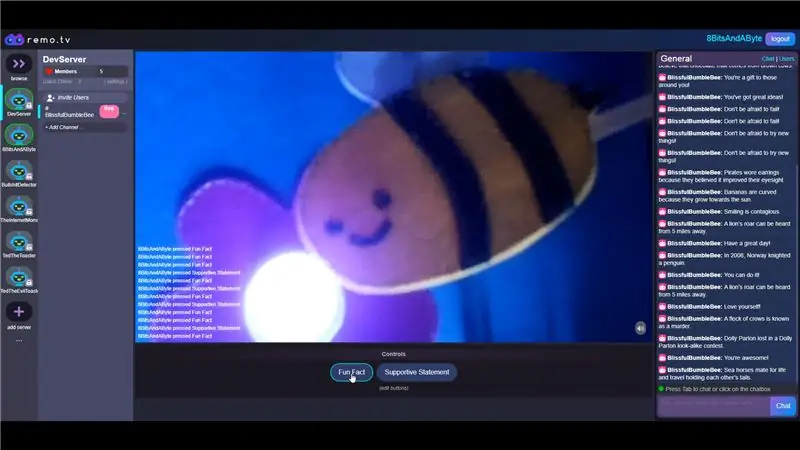

Акыркы кадам, бардык кичинекей бөлүктөрдү бир чоң жумушчу долбоорго чогултуу убактысы келди.
Биз Blissful Bumble Beeди интернет көзөмөлдөгөн Corona Virus Slapperдин жанына сактоочу шкафтын ичине койдук (ооба, биз билебиз, бул интернет көзөмөлдөгөн роботторду куруу хобби бир аз колго тийип баратат …).
Орнотуу төмөнкүлөрдөн турат:
- Жакшы фон түзүү үчүн астыбыздагы көк кийиздин бир бөлүгү.
- NeoPixel шакеги жана тунук куполу бар гүл төмөнкү сол жакка жайгаштырылган.
- Үстүнкү оң жагында сызыктуу кыймылдаткычы жана бамбл аары бар серво. Аны ордунда кармоо үчүн биз сервону кабинеттин түбүнө чаптап койдук.
- Роботту түз эфирге чыгаруу үчүн Pi Камерасы Raspberry Pi -ге тиркелет жана куштун көзүн карайт.
- Бардык бөлүктөр Raspberry Pi 4 тиркелет, ал Remo. TV менен сүйлөшөт жана бүт нерсени уюштурат.
Tadaa! Ал жерде бизде, интернетте ден соолукту жайылтуучу, сүйкүмдүү кичинекей аары! Дагы эмнени каалайт элеңиз?
Сунушталууда:
USB бактылуу/кайгылуу күйгүзүү/өчүрүү плитасы Lego менен :): 9 кадам

USB бактылуу/капалуу күйгүзүү/өчүрүү плитасы Lego менен :): Чынын айтсам, мен смайлик XD жасоого аракет кылбадым, мен жөн эле Легонун жардамы менен коммутатор кутучасын кантип кура алам деп ойноп жүрдүм жана бул жөн эле болду. Кандай болбосун, эгерде сиз өзүңүздүн курууну кааласаңыз, бул жерде көрсөтмөлөр бар. =)
Passagier Teller. Бактылуу Hacking: 4 кадам

Passagier Teller. Happy Hacking: Gemaakt door.Owen CiciliaTim JansenMes van EssenArduino жүргүнчүлөрдү эсептөөчү: APCOpenbar, башкача айтканда, баардык велиндер гебруик. Твиттердеги төңкөрүштүн эң чоң зарылдыгы
DIY түстүү бактылуу туулган күндүн LED шамдары: 7 кадам

DIY Colorful Happy Birthday LED шамдар микросхемасы: Бул шамдын дизайнынын илхамы биздин жашообуздан. Туулган күнүбүздө биз шамды күйгүзгүч менен күйгүзүшүбүз керек жана каалообузду билдиргенден кийин шамды өчүрөбүз. Бул DIY схемасы дал ушундай иштейт. Цирктен көрүп тургандай
Кантип чырылдаган аары жасаса болот: 6 кадам

Кантип чырылдаган аары жасаса болот: Бул жерде ызылдаган аарыны жасоонун оңой жана кызыктуу жолу. Анын түбүндө вибрация мотору бар, бул аарыларды ызылдатып, кыймылга келтирет. Бул кичинекей балдар менен (5-7) же чоңураак балдарга (8 жана андан жогору) азыраак көзөмөл менен кылуу оңой долбоор. Бул жарыкты үйрөтөт
Бактылуу Түлкү! (Чоң долбоордун биринчи элементи): 7 кадам (Сүрөттөр менен)

Бактылуу Түлкү! (Чоң долбоордун биринчи элементи): Дагы бир кичинекей долбоор менин жолума келди, ал акыры чогула турган бир нече чакан долбоорлорду камтыйт. Бул биринчи элемент. сыйкыр
